Aparate saugomų dokumentų spausdinimas
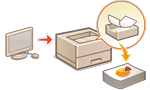
|
Galite laikinai sulaikyti spausdinimo duomenis aparate ir prireikus išspausdinti juos valdymo skydelyje.
Be to, galite nustatyti, kad aparatas visada sulaikytų spausdinimo duomenis. Saugaus spausdinimo funkciją galima naudoti net tada, kai išjungtas priverstinio sulaikymo parametras.
|

|
|
Aparate sulaikyti dokumentai (įskaitant apsaugotus dokumentus) įrašomi net tuomet, kai aparatas yra išjungtas.
Atminkite, kad dokumentai automatiškai panaikinami praėjus nurodytam laikotarpiui. Dėl šio laikotarpio trukmės kreipkitės į savo administratorių.
|

|
|
Norėdami priversti aparatą laikyti spausdinimo duomenis, turite iš anksto sukonfigūruoti parametrus. Priverstinai sulaikytų dokumentų spausdinimo parametrų konfigūravimas
Informaciją apie užduočių, kurias galima sulaikyti, skaičių ir didžiausią failo dydį, žr. Spausdintuvo funkcijos.
|
1
Pasirinkite <Spausdinti> ekrane <Pagrindinis>. Ekranas <Pagrindinis>
2
Pasirinkite <Užduoties tipas> ir <Spausdinimo būsena> ekrane <Perjungti užd. sąrašą>.

 <Asmeninis>/<Bendrinamas>
<Asmeninis>/<Bendrinamas>
<Asmeninis>: Parodomi dokumentai, kuriuos išsiuntė prisijungęs vartotojas.
<Bendrinamas>: Parodomi dokumentai, laikomi pagal konkrečias sąlygas, atsižvelgiant į priverstinio sulaikymo parametrus. Šiuos dokumentus peržiūrėti / spausdinti gali visi vartotojai.
 <Spausdint. užduot.>/<Išspausdint. užd.>
<Spausdint. užduot.>/<Išspausdint. užd.>
Kai pasirenkate neatspausdintą dokumentą, patvirtinkite, kad pasirinkta parinktis <Spausdint. užduot.>.
3
Pasirinkite <Taikyti>.
4
Ekrane <Pasirinkite užduotį> pasirinkite dokumentą  paspauskite
paspauskite  .
.
 paspauskite
paspauskite  .
.
Jei dokumentas nepasirinktas, rodoma funkcija <Pasirinkti visus>, kuri leidžia pasirinkti visus dokumentus dokumentų sąraše. Kai dokumentai pasirinkti, parodoma funkcija <Išvalyti pasirinktus>, kuri leidžia atšaukti visą pasirinkimą.
5
Pasirinkite <Taikyti>
6
Pasirinkite <Pradėti spausdinti>.
Aparatas pradeda spausdinti.

Norėdami atšaukti spausdinimą, dalyje <Išspausdint. užd.> pasirinkite norimą atšaukti darbą ir pasirinkite <Naikinti užduotį>. Taip pat galite paspausti  (Stabdyti) valdymo skyde ir srityje <Spausdin. užduot.> pasirinkti norimą atšaukti užduotį.
(Stabdyti) valdymo skyde ir srityje <Spausdin. užduot.> pasirinkti norimą atšaukti užduotį.
 (Stabdyti) valdymo skyde ir srityje <Spausdin. užduot.> pasirinkti norimą atšaukti užduotį.
(Stabdyti) valdymo skyde ir srityje <Spausdin. užduot.> pasirinkti norimą atšaukti užduotį.Automatinis priverstinai sulaikytų spausdinimo užduočių spausdinimas vartotojui prisijungus
Kai nuotolinėje vartotojo sąsajoje pasirinkta funkcija [Enable Auto Print Function When Logging In], užduotis galima atspausdinti automatiškai vartotojui prisijungus. Kitų ribojimų nustatymas

|
|
Toliau išvardytos užduotys automatiškai spausdinamos net įjungus parametrą.
Kitų vartotojų <Asmeninis> užduotys ir <Bendrinamas> užduotys
Atspausdintos užduotys
Užšifruoto saugaus spausdinimo užduotys
Užkoduoti PDF failai
|

|
|
Kai sulaikomos kelios užduotys, jos spausdinamos <Data> rodymo tvarka.
Per vieną prisijungimą galima atspausdinti ne daugiau kaip 100 užduočių.
|
Saugesnis spausdinimas naudojant užšifruoto saugaus spausdinimo funkciją
Naudodami užšifruoto saugaus spausdinimo funkciją galite siųsti užšifruotus spausdinimo duomenis į aparatą iš kompiuterio. Ši funkcija leidžia sumažinti informacijos nutekinimo riziką, kai siunčiami spausdinti duomenys, ir spausdinti saugiau. Šią funkciją naudokite ypač tada, kai spausdinate itin konfidencialius dokumentus.

|
|
Jei norite atspausdinti užšifruotą dokumentą, turite įvesti slaptažodį. Slaptažodis turi būti toks pat, kokį nustatėte spausdintuvo tvarkyklėje.
Informacijos apie parametro elementus ieškokite žinyne – spausdintuvo tvarkyklės parametrų ekrane paspauskite [Help] (tik „Windows“).
Užšifruoto saugaus spausdinimo funkcijos negalima naudoti su „Mac OS“.
Norėdami naudoti užšifruoto saugaus spausdinimo funkciją, atidarykite spausdintuvo aplanką
 dešiniuoju pelės klavišu spustelėkite aparato piktogramą dešiniuoju pelės klavišu spustelėkite aparato piktogramą  pasirinkite [Printer properties] pasirinkite [Printer properties]  žr. [Help] skirtuke [Encrypted-P]. Informacijos apie spausdintuvo aplanko atidarymą ieškokite skirsnyje Spausdintuvo aplanko rodymas. žr. [Help] skirtuke [Encrypted-P]. Informacijos apie spausdintuvo aplanko atidarymą ieškokite skirsnyje Spausdintuvo aplanko rodymas. |